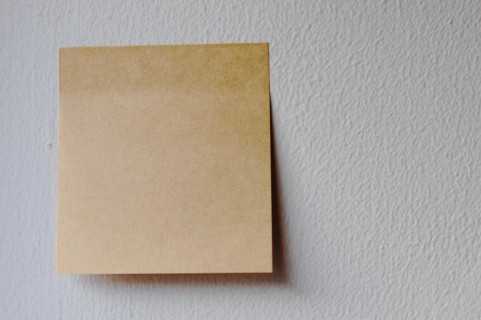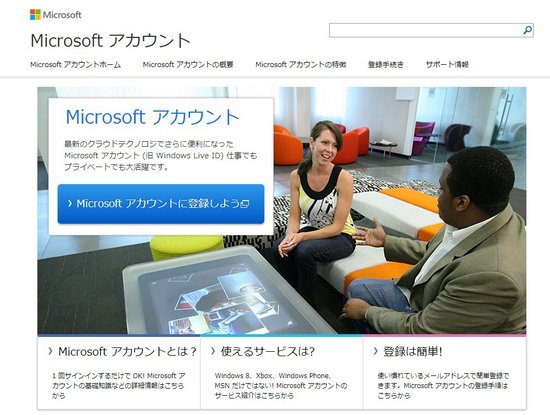
Windows 8 及び Office2013 では、マイクロソフトアカウントが重要になってきます。
特にWindows 8.1では、SkyDriveがWindowsに内蔵されるスタイルになって、Windowsログインの際に、マイクロソフトアカウントを使うようになったり、Office 2013 のパッケージ版では、インストール(メディアは付属せず、インターネットからダウンロードしインストールする)の際に、マイクロソフトアカウントでのログインが必須です。
@penchi の使うPCも、Windows 8.1マシンが2台になったので、マイクロソフトアカウントを利用することが多くなりました。
セキュリティ強化のため、マイクロソフトアカウントの2段階認証を設定した
これまではSky Driveやhotmail、Office Web Appの利用程度だったので、セキュリティもさして気にしていなかったのですが、Windows 8 導入で利用する機会も増え、アカウント自体も重要度が増してきたので、セキュリティ強化ということで、2段階認証を設定することにしました。
マイクロソフトアカウントの詳細は下記のページからログインし、確認できます。
お使いのマイクロソフトアカウントでログインし、セキュリティ情報から、2段階認証を有効にすればOK。
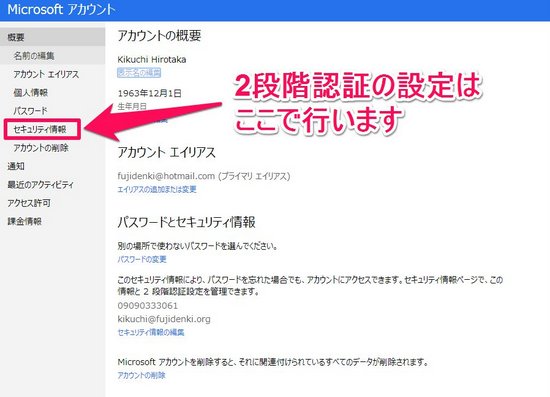
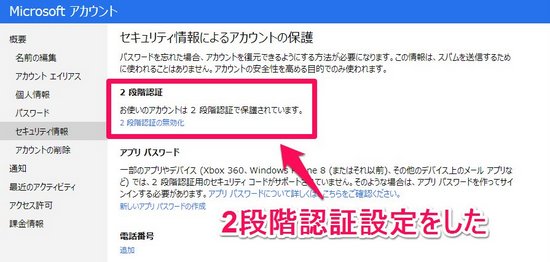
2段階認証用のアプリとして Google Authenticator が使える
ここで驚いたのが、2段階認証用のアプリとして Google Authenticator が使えること!
2段階認証設定後に表示されるQRコードを、スマートフォンのGoogle Authenticatorで読み取れば、マイクロソフトアカウントが追加されます。
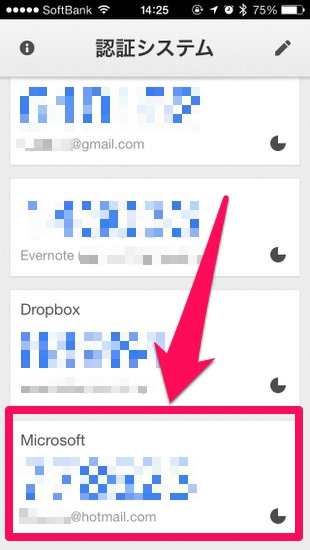
2段階認証は、すでにGmail、Evernote、Dropboxの3つを設定しているのですが、ログイン時のコード発行は、すべてGoogle Authenticatorを利用しています。
マイクロソフトアカウントも加わって、4つのアカウントの2段階認証に利用することになりました。
セキュリティ強化のため設定したい Dropboxの2段階認証の設定方法
Google Authenticatorは、iPhone用と、Android用のアプリがあるので、スマートフォンユーザーなら誰でも利用できます。
投稿者プロフィール
-
@penchi
デジタルガジェットとアナログな文具を好むハイブリッドなヤツ。フリーランスのパソコン屋兼ウェブ屋。シンプルでキレイなデザインやプロダクトが好きです。
>>> プロフィール詳細
最新の投稿
 Mac2025/09/18macOS Tahoeのインストールメディアを作る
Mac2025/09/18macOS Tahoeのインストールメディアを作る ソフトウェア2025/08/30Cursorを導入してGeminiを利用するための設定(追記あり)
ソフトウェア2025/08/30Cursorを導入してGeminiを利用するための設定(追記あり) ソフトウェア2025/08/27ObsidianのiCloud同期で注意すべきポイント
ソフトウェア2025/08/27ObsidianのiCloud同期で注意すべきポイント ソフトウェア2025/08/02ObsidianのTerminalプラグインでPowerShellを使う
ソフトウェア2025/08/02ObsidianのTerminalプラグインでPowerShellを使う